Upozornenia sú jednou z najlepších funkciíniekoľko moderných prehliadačov teraz ponúka, a to nielen preto, že vás upozorňujú na udalosti, ktoré sa dejú na karte v prehľadávači, ale tiež preto, že robia pre webové aplikácie to, čo Centrum upozornení v OS X a iOS a Oznámenia v systéme Windows 8 robia pre aplikácie celého systému. Pripomíname, že upozornenia prehľadávačov nie sú také silné ako funkcie oznámení operačného systému, prehliadače sa v tomto ohľade jednoznačne zvyšujú. Prehliadač Chrome pre jedného implementoval experimentálnu funkciu, ktorá vám umožňuje ignorovať upozornenia na jeden deň, hodinu alebo na neurčito. Je to podobné ako funkcia Nerušiť, ktorá je k dispozícii pre Centrum upozornení v systémoch iOS a Mountain Lion.
Pre neznáme aplikácie prehliadača Chrome na pozadípokračovať v prevádzke, aj keď nie je spustené žiadne okno prehliadača Chrome. Príkladmi aplikácií na pozadí sú Feedly, Gmail offline a Disk Google pre Chrome. Takéto aplikácie na pozadí, niektoré bežné aplikácie Chrome, niekoľko rozšírení, ako aj určité webové stránky HTML 5, ktoré máte otvorené, vám môžu posielať upozornenia, ale nie každý vie, kam sa obrátiť, keď ich chce spravovať. cez teba.
Otvorte stránku s nastaveniami prehliadača Chrome a v časti „Ochrana osobných údajov“kliknite na položku „Nastavenia obsahu“. Posúvajte zobrazenie nadol, kým nenájdete možnosti pre „Upozornenia“. Tu môžete spravovať povolenia pre webové stránky, ktoré vám môžu posielať upozornenia. Ak chcete vylúčiť web z nastavení, kliknite na položku Spravovať výnimky a zadajte webovú adresu domény pre web, ktorý chcete vyňať.

Toto nie je najjednoduchší spôsob, ako sa otočiťupozornenia Zapnuté / Vypnuté, môžete namiesto toho použiť experimentálny tichý režim v prehliadači Chrome, ktorý vám umožňuje zastaviť upozornenia na paneli úloh. Tento režim musí byť najskôr povolený. Ak to chcete urobiť, zadajte chrome: // flags na paneli s adresou a vyhľadajte nastavenie „Povoliť bohaté upozornenia“. Kliknite na „Povoliť“, reštartujte prehliadač, aby sa zmena prejavila, a na paneli úloh sa zobrazí ikona podobná bublinkám chatu.
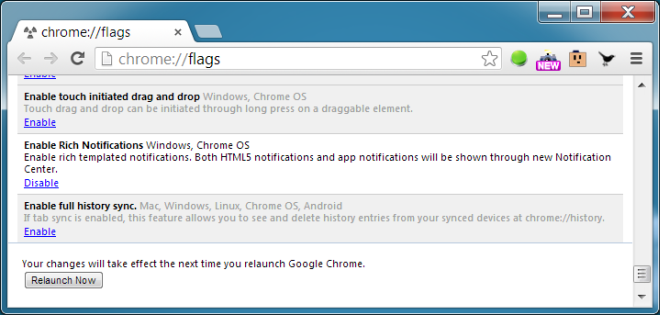
Kliknite pravým tlačidlom myši na ikonu a uvidíte trimožnosti: „Tichý režim“ na vypnutie upozornení, až kým sa nerozhodnete ich znova zapnúť, ako aj „Tichý režim na jednu hodinu“ a „Tichý režim na jeden deň“, ktorý by mal byť samozrejmý.
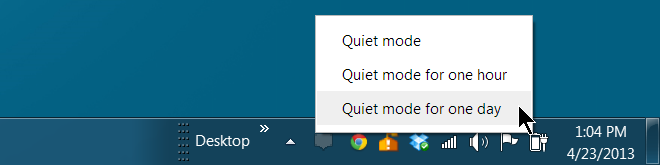
Táto funkcia bude fungovať iba v systémoch Windows a ChromeOS a pravdepodobne bude napodobňovať Nerušiť OS X a iOS. Bohaté upozornenia prehliadača Chrome sú flexibilnejšie a umožňujú vám zastaviť upozornenia na dobu neurčitú alebo iba na hodinu alebo deň, zatiaľ čo funkcia Nerušiť v OS X vám neposkytuje žiadnu kontrolu nad trvaním, na ktoré je povolená, a automaticky sa deaktivuje pri polnoc. Okrem toho je plánovanie Nerušiť možné iba pomocou skriptov a aplikácie Kalendár.
[prostredníctvom gHacks]













Komentáre